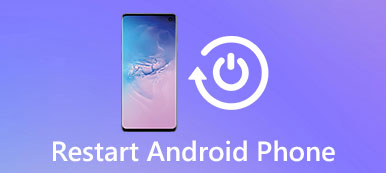根据专制数据,联想是全球第二大电脑销售公司。 作为计算机技术的龙头企业,它坚持开发新技术和新产品。
联想恢复是主要改进之一。 Lenovo Recovery for Windows 10 / 8 / 7也称为Lenovo Digital Recovery Service,它能够下载需要创建Lenovo Recovery USB密钥的文件。
当您需要从Lenovo台式机,笔记本电脑和平板电脑恢复文件时,您可以使用 联想恢复 媒体收回丢失或删除的文件。
如果您需要了解有关Lenovo Recovery及其用法的更多信息,可以查看文章中的详细信息。

部分1。 联想恢复综合指南
什么是联想恢复?
简而言之,Lenovo Recovery是一个在联想设备的特定位置备份系统的程序。 通常您需要一个Lenovo Recovery介质,它应该是包含计算机原始出厂状态备份的DVD或USB。
Lenovo Recovery允许您重新格式化硬盘驱动器,重新安装操作系统或将Lenovo设备转为出厂状态。 要获得Lenovo Digital Download Recovery Service,您需要先创建Lenovo Recovery USB密钥。
联想恢复能做什么?
联想恢复是一个替代品 硬盘驱动器故障,由于操作系统或软件损坏,也可以重启操作系统。 如果无法重新启动Lenovo设备,获得蓝屏或黑屏,则可以使用Lenovo Recovery。
使用Lenovo Recovery的条件
可用:Windows 7,Windows 8,Windows 8.1和Windows 10。
兼容:联想台式机,笔记本电脑和平板电脑。
如何在Windows计算机上使用Lenovo Recovery?
如上所述,为了使用Lenovo Recovery,您应该创建Lenovo Recovery USB密钥或选择数字下载。 只需了解详细流程如下。
1。 如何创建恢复USB密钥
方法1: 应用Lenovo Digital Recovery Service
只需发送联想恢复(https://support.lenovo.com/lenovorecovery)。 之后,按照说明完成应用程序,您可以收到Windows 10的Lenovo Digital Recovery Service的电子邮件。
但联想仅为您的ID提供一次性免费恢复介质,之后,您应订购Lenovo Recovery介质的副本,以便从Windows 10还原计算机。
方法2:创建恢复USB密钥
步骤1。 下载Lenovo USB Recovery Creator
它是一个专业的Lenovo Recovery工具,您应该为Windows 7 / 8下载它。 只需下载该程序即可创建Lenovo Recovery USB Key。 之后,您可以使用Lenovo帐户登录。

步骤2。 下载恢复文件
选择“下载恢复文件并创建恢复USB密钥”选项。 如果您已经使用Lenovo帐户下达了数字下载订单,则只能在72小时内下载所有文件一次。
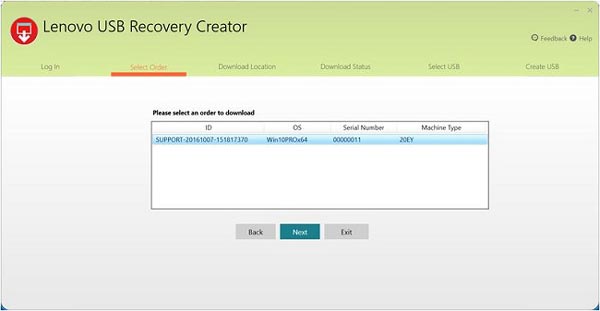
步骤3。 将Lenovo Recovery复制到USB密钥
插入可以从Microsoft Windows访问它的USB密钥,您的计算机将自动检测到它。 (USB驱动器无法识别?)
将要保留的任何文件复制到USB密钥上。 USB恢复密钥就绪后,您可以将其从Lenovo计算机中删除。
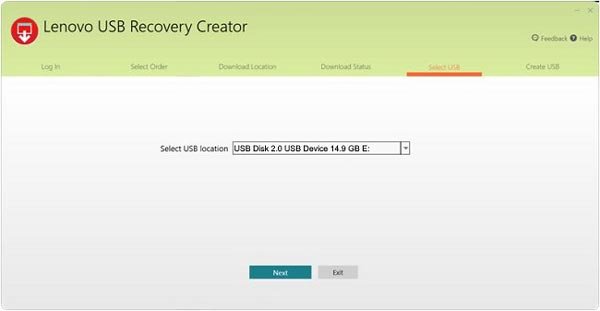
2。 如何使用Lenovo Recovery USB密钥
创建Lenovo Recovery USB密钥时,可以使用USB密钥随时在创建它的计算机型号上重新安装Microsoft Windows 10。 下载Lenovo Recovery介质后,请勿更改恢复文件或恢复结构,否则将在创建USB恢复密钥的过程之后更改。
步骤1。 将USB密钥插入计算机
要使用USB密钥,请将USB密钥插入要恢复操作系统的Lenovo计算机。 然后,重新启动计算机以开始恢复过程。
步骤2。 重启Lenovo计算机
如果您的PC无法开机进入Windows 10,请保持插入USB恢复驱动器,然后重新启动PC,并持续按F12键。 之后,将出现启动菜单,然后您可以执行下一个操作:点击或单击“疑难解答->“刷新您的PC”或“重置您的PC”,然后按照屏幕上的说明进行操作。
步骤3。 从USB恢复联想
如果您的Windows平板电脑没有键盘,只需插入USB恢复驱动器,然后按下音量调高+电源,选择启动菜单,选择UEFI设备,然后等待从恢复驱动器启动电脑。 然后你会找到你的 计算机系统恢复.
从上面的描述可以看出,Lenovo Recovery是帮助您备份和恢复系统文件的工具。 但是,您需要遵守两条规则:
1。 您需要创建恢复USK密钥。
2。 恢复的系统文件将清除所有这些现有数据。
没关系,如果你能遵循这两个规则。 如果没有,只需获得一个联想恢复替代品,Apeaksoft Data Recovery正是您所需要的。
部分2。 联想恢复更换 - 数据恢复
Apeaksoft 数据恢复工具 是Lenovo计算机用户的文件恢复程序。 让我们检查一下此数据恢复软件的主要功能。

4,000,000+ 下载
步骤1。 扫描Lenovo驱动器
在您的计算机上免费下载此Lenovo Recovery工具。 在主界面中,您需要勾选以下数据类型:
文件类型: 在这里,您可以选择扫描和恢复图像,音频,视频,电子邮件,文档和其他数据,如系统文件,DLL,临时文件等。
硬盘驱动器: 您需要决定扫描和恢复哪个硬盘。 这里它支持硬盘,重新分区驱动, RAW驱动器恢复.
然后单击“扫描”以扫描您的Lenovo驱动器。

步骤2。 从Lenovo恢复数据
扫描完成后,结果显示在类型列表或路径列表中。
单击左侧栏中的数据文件夹,然后在右侧窗口中查看详细文件。
确认您想要的那些项目,然后单击“恢复”以将丢失或删除的数据安全地保存到计算机中。

不要错过这个视频教程,在这里开始快速联想恢复:


结论
计算机技术的快速发展为我们提供了很多便利和安全性,也为我们提供了很多挑战。 对于Lenovo Recovery,您必须了解其功能,然后了解使用Lenovo Recovery媒体或数字服务的基本方法。 当然,它并不是每个人的完美工具。 如果您寻求替代Lenovo Recovery,Apeaksoft Data Recovery将是一个不错的选择。 它不需要备份,但可以直接从Lenovo计算机还原数据。
有关Lenovo Recovery的任何其他疑问,您可以在评论中分享更多信息。



 iPhone数据恢复
iPhone数据恢复 iOS系统恢复
iOS系统恢复 iOS数据备份和还原
iOS数据备份和还原 iOS录屏大师
iOS录屏大师 MobieTrans
MobieTrans iPhone转移
iPhone转移 iPhone橡皮擦
iPhone橡皮擦 WhatsApp转移
WhatsApp转移 iOS解锁
iOS解锁 免费HEIC转换器
免费HEIC转换器 iPhone 位置转换器
iPhone 位置转换器 Android数据恢复
Android数据恢复 损坏Android数据提取
损坏Android数据提取 Android数据备份和还原
Android数据备份和还原 手机转移
手机转移 数据恢复工具
数据恢复工具 蓝光播放器
蓝光播放器 Mac清洁卫士
Mac清洁卫士 DVD刻录
DVD刻录 PDF 转换
PDF 转换 Windows密码重置
Windows密码重置 手机镜
手机镜 视频转换器旗舰版
视频转换器旗舰版 视频编辑
视频编辑 屏幕录影大师
屏幕录影大师 PPT到视频转换器
PPT到视频转换器 幻灯片制作
幻灯片制作 免费视频转换器
免费视频转换器 免费屏幕录像机
免费屏幕录像机 免费HEIC转换器
免费HEIC转换器 免费视频压缩器
免费视频压缩器 免费的PDF压缩器
免费的PDF压缩器 免费音频转换器
免费音频转换器 免费录音机
免费录音机 免费视频木工
免费视频木工 免费图像压缩器
免费图像压缩器 免费背景橡皮擦
免费背景橡皮擦 免费图像升频器
免费图像升频器 免费水印去除剂
免费水印去除剂 iPhone屏幕锁
iPhone屏幕锁 拼图魔方
拼图魔方